|
阅读:6212回复:28
ArcGIS之矢量编辑
一、当我们要数字化一幅图时,要用到编辑器功能,虽然数字化的方法有很多,但应用不同的工具效率明显不同,这里给大家介绍两种高效的数字化方法。
1、“添加版图”数字化 这种方法主要使用“自动完成面”工具,此工具起始与结束均在已完成的面上,只需要数字化新增的边界线即可。这样做相邻面的相邻边不用重复数字化,排除了产生间隙的可能,同时提高了数字化的效率。“添加版图”形象地说明逐个数字化的过程,用于在原有基础上向外扩张。 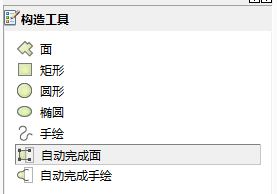 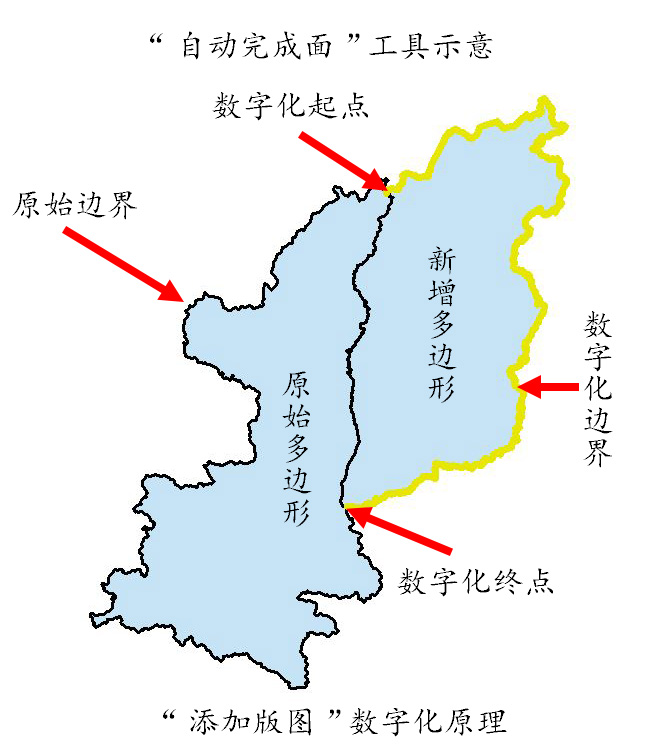 2、“分而治之”数字化
本部分内容设定了隐藏,需要回复后才能看到 本部分内容设定了隐藏,需要回复后才能看到 本部分内容设定了隐藏,需要回复后才能看到 二、当需要移动编辑矢量要素的公共点或公共边时,如果一个一个拖动很可能造成捕捉失败,而且浪费时间精力。我们可以应用ArcGIS中提供的临时拓扑功能很好的解决这一问题,同时将工作效率提高几倍。
本部分内容设定了隐藏,需要回复后才能看到 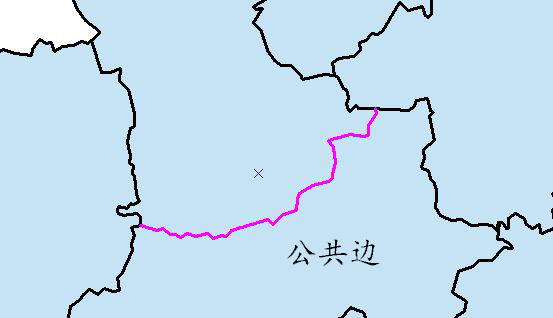  1、在数字化时按F8,可以切换到“流”模式,相当于画笔的功能,鼠标经过的地方都会被数字化,需要定义采样间隔; 本部分内容设定了隐藏,需要回复后才能看到
本部分内容设定了隐藏,需要回复后才能看到 3、在数字化时按鼠标右键,有选项可以定义角度和长度;
4、“追踪”工具,可以沿要素进行数字化,使结果与追踪要素保持一致; 5、“整形要素工具”,数字化时起止于已选要素,可以修改要素的一部分形状。    |
|

